Bola Salju Biru Tidak Bekerja Dengan Perselisihan: 4 Cara Untuk Memperbaiki (09.16.25)
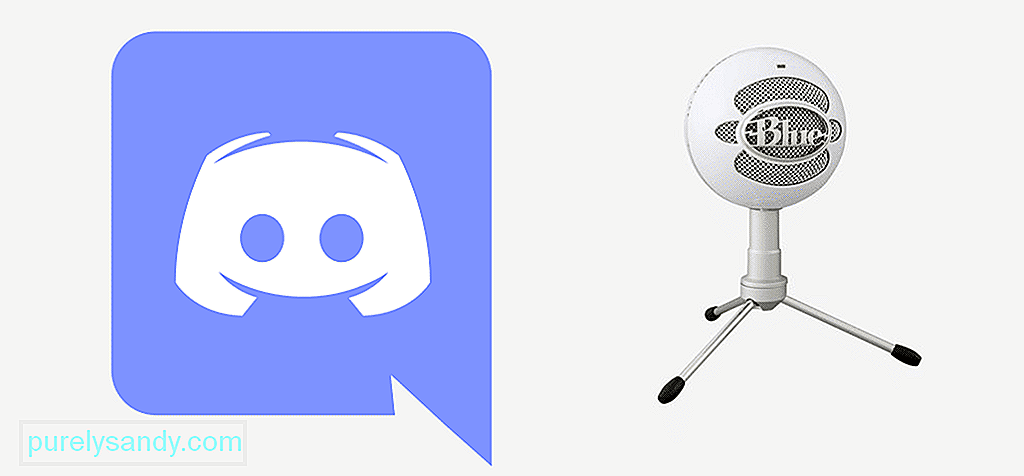 blue snowball not working discord
blue snowball not working discordBlue Snowball Mics telah merevolusi industri dan itu adalah definisi sebenarnya dari mikrofon HD yang bisa Anda dapatkan untuk rekaman suara, sulih suara, dan komunikasi terbaik yang pernah ada. Mikrofon ini bekerja melalui antarmuka USB sehingga Anda bisa mendapatkan kecepatan transfer data yang lebih baik dan lebih cepat. Jadi, kemungkinan besar Anda tidak akan memiliki masalah dengan Discord yang bekerja dengan Snowball. Namun, jika Blue Snowball tidak berhasil untuk Anda dengan Discord, Anda perlu memecahkan masalah itu dan inilah cara Anda dapat melakukannya.
Blue Snowball Tidak Bekerja Dengan Discord1) Periksa Koneksi
Pelajaran Discord Populer
Hal pertama yang harus Anda periksa jika Blue Snowball tidak bekerja untuk Anda dengan Discord adalah bahwa itu harus terhubung dengan benar dengan port USB. Dengan port USB, Anda pasti sudah tahu bahwa ada masalah jika colokan USB mic tidak dimasukkan dengan benar dan itu akan menyebabkan Mic tidak berfungsi dengan Blue Snowball.
Yang perlu Anda lakukan di sini adalah mencabut steker USB dari soketnya dan kemudian Anda harus mencolokkannya kembali. Ini kemungkinan besar akan menyelesaikan masalah untuk Anda dan Anda akan dapat menggunakan Mic Anda dengan Discord sekali lagi.
2) Periksa Penggerak Bola Salju
Selain driver biasa, Anda dapat memiliki pengontrol yang dioptimalkan dari Snowball yang memastikan konektivitas maksimum dan kinerja optimal dengan Mic dan semua perangkat lunak di PC Anda. Jadi, Anda perlu memastikan bahwa perangkat lunak Snowball diinstal dengan benar dan tidak membuat kekacauan untuk Anda.
Anda mungkin perlu mengatur ulang ke pengaturan default karena mungkin membatasi akses Discord ke mikrofon Anda reimgs dan mengatur ulang akan membuatnya bekerja untuk Anda. Anda mungkin juga perlu memperbarui perangkat lunak driver dan itu sudah cukup untuk menyelesaikan masalah bagi Anda dan Anda akan dapat menggunakan Blue Snowball dengan Discord.
3) Periksa Perangkat input default
Anda juga perlu memeriksa perangkat input default dan memastikan bahwa Anda telah memilih Blue Snowball di sana. Saat Anda menghubungkan Mic eksternal, komputer Anda mungkin tidak dapat menggunakannya sebagai perangkat default dan Anda akan merasa itu tidak berfungsi untuk Discord. Jadi, Anda perlu mengubahnya dan setelah Anda menyetel perangkat input audio default ke Blue Snowball, Anda akan dapat menggunakannya dengan mudah dengan Discord juga tanpa masalah apa pun.
4) Periksa Izin
Hal terakhir yang perlu Anda periksa adalah izin untuk Discord untuk mengakses reimg perangkat keras dan Mic Anda juga. Jadi, setelah Anda mengatur Blue Snowball sebagai perangkat input audio default Anda dan Anda mengizinkan aplikasi Discord izin untuk mengakses perangkat audio dan Mic, Anda akan dapat menggunakannya dengan Discord tanpa masalah dan Anda dapat merekam audio, mengirim pesan suara atau berkomunikasi melalui panggilan melalui Blue Snowball dengan cukup mudah.
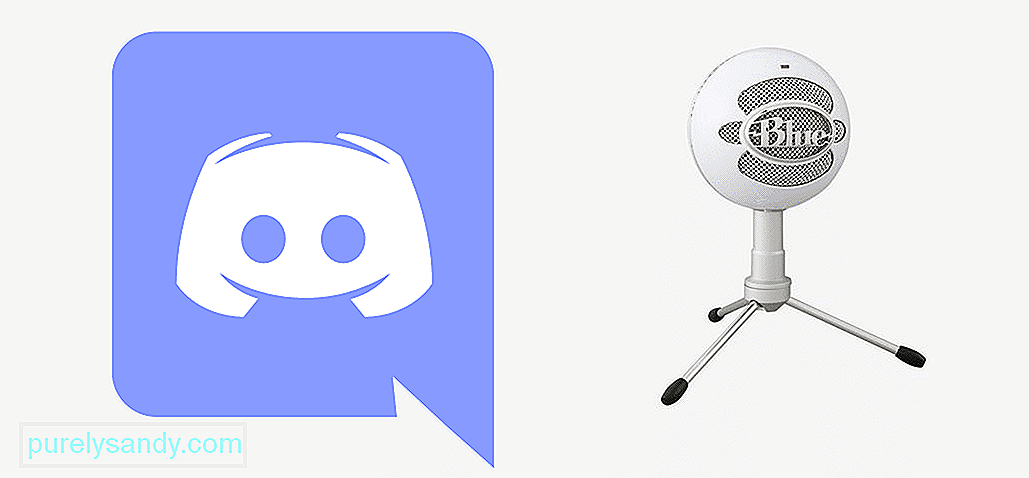
Video Youtube: Bola Salju Biru Tidak Bekerja Dengan Perselisihan: 4 Cara Untuk Memperbaiki
09, 2025

